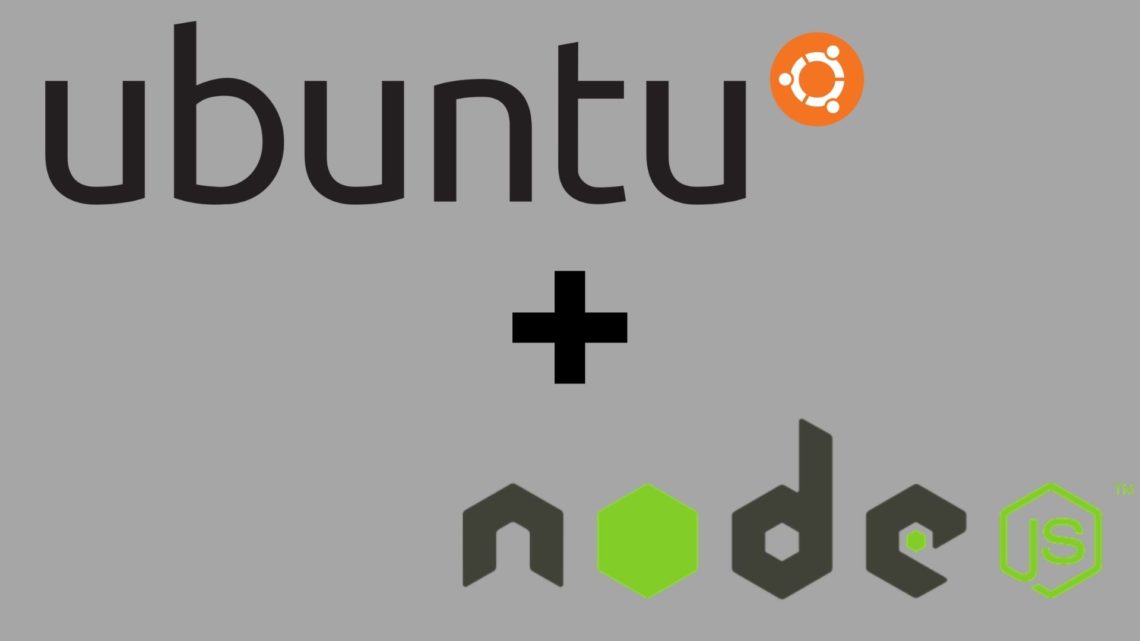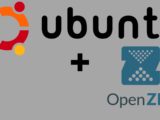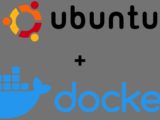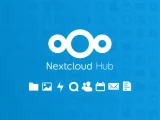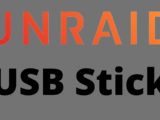Installer Node.JS sur Ubuntu
octobre 2, 2022Ubuntu et Ubuntu Desktop est l’une des distributions Linux les plus populaires. Node.js est un environnement d’exécution JavaScript multiplateforme et open source qui permet d’exécuter du code JavaScript en dehors d’un navigateur web. Il est souvent utilisé pour les APIS REST, mais il permet également de réaliser des applications web complètes.
Il y a trois façons d’installer Node.js sous Ubuntu :
- Utilisation d’apt pour installer le paquet node-js à partir du dépôt de logiciels standard d’Ubuntu
- utilisation d’apt avec un autre dépôt de logiciels PPA pour installer certaines versions du paquet nodejs
- Installation de nvm, le gestionnaire de version de node, et son utilisation pour installer et gérer les différentes versions de node.js
Pour la plupart des utilisateurs, l’installation apt normale est suffisante. Si l’on a besoin d’une version plus ancienne ou plus récente de Node.JS, il faut passer par le dépôt PPA. Si l’on souhaite passer fréquemment d’une version à l’autre de Node.js, il est préférable d’utiliser la méthode nvm.
Option 1 – Installer Node.js avec Apt à partir des dépôts par défaut
Tout d’abord, nous mettons à jour l’index local des paquets :
sudo apt updateEt installent ensuite Node.js :
sudo apt install nodejsVérifiez si l’installation a réussi en interrogeant node sur le numéro de version :
nodejs -vOutput
v10.19.0Lorsque l’on travaille avec Node.js, on utilise généralement des paquets Node.js. Comme par exemple Node.js Express, qui peut démarrer un simple serveur web. Pour cela, on a besoin du gestionnaire de paquets Node.Js :
sudo apt install npmCela permet d’installer des modules et des paquets à utiliser avec Node.js.
Option 2 – Installer Node.js avec Apt en utilisant le PPA NodeSource
Pour installer une autre version, plus ancienne ou plus récente, que celle des dépôts de logiciels standard d’Ubuntu, on peut utiliser une PPA (archive personnelle de paquets) maintenue par NodeSource. Ces PPA disposent de plus de versions de Node.js que les dépôts officiels d’Ubuntu.
Tout d’abord, nous installons le PPA afin de pouvoir y accéder. Pour cela, nous utilisons la commande curl avec la version de Node.js souhaitée pour Ubuntu.
cd ~
curl -sL https://deb.nodesource.com/setup_14.x -o nodesource_setup.shDans la documentation officielle, on peut voir les versions disponibles.
Vérifiez le contenu du script téléchargé avec nano (ou un autre éditeur de texte).
nano nodesource_setup.shSi le script peut être exécuté en toute sécurité, nous le ferons également avec la commande suivante :
sudo bash nodesource_setup.shLe PPA sera ajouté à votre configuration et votre cache de paquets local sera automatiquement mis à jour. Vous pouvez maintenant installer le paquet Node.js de la même manière que nous l’avons fait pour l’option 1 :
sudo apt install nodejsVérifiez si l’installation a réussi en interrogeant node sur le numéro de version :
nodejs -vOutput
v10.19.0Le paquet nodejs de NodeSource contient à la fois le binaire node et npm, de sorte que npm ne doit pas être installé séparément.
Option 3 – Installer Node avec le gestionnaire de versions de Node
Une autre possibilité d’installation de Node.js, particulièrement flexible, est l’utilisation de nvm, le gestionnaire de versions de Node. Node Version Manager permet d’installer et de gérer différentes versions indépendantes de Node.JS ainsi que d’autres paquets.
Pour installer NVM sur Ubuntu, il faut copier l’URL curl depuis la page Github du projet et exécuter la commande :
curl -o- https://raw.githubusercontent.com/nvm-sh/nvm/v0.35.3/install.sh | bashIl est maintenant possible d’afficher les versions de Node.js disponibles pour Ubuntu.
nvm list-remoteL’une des versions listées peut être installée à l’aide de la commande suivante :
nvm install v13.6.0Ensuite, on peut encore vérifier quelles versions de node sont effectivement installées :
nvm listDe plus, vous verrez des alias pour les différentes versions de support à long terme (ou LTS) de Node :
Output
. . .
lts/* -> lts/erbium (-> N/A)
lts/argon -> v4.9.1 (-> N/A)
lts/boron -> v6.17.1 (-> N/A)
lts/carbon -> v8.17.0 (-> N/A)
lts/dubnium -> v10.20.1 (-> N/A)
lts/erbium -> v12.16.3 (-> N/A)Par exemple, pour installer la dernière version de support à long terme erbium, nous exécutons la commande suivante :
nvm install lts/erbiumAvec nvm use, on peut passer d’une version installée à une autre :
nvm use v13.6.0Node.JS est maintenant installé sur le serveur Ubuntu ou sur le bureau Ubuntu.